Isi kandungan
Pengumpulan mungkin merupakan salah satu alatan pertama yang anda pelajari dalam kelas reka bentuk grafik kerana penting untuk memastikan kerja anda teratur. Kedua-dua fail komputer anda dan jelas sekali papan seni dalam Adobe Illustrator yang sedang anda usahakan.
Saya telah bekerja sebagai pereka grafik selama hampir sembilan tahun sekarang. Daripada mencipta logo jenama kepada ilustrasi dan grafik, saya sentiasa mengumpulkan objek saya. Maksud saya, ia adalah satu kemestian.
Saya tidak dapat bayangkan bergerak di sekeliling objek pada logo anda satu demi satu. Secara teknikal, anda boleh memilih semua objek dan bergerak, tetapi pengumpulan lebih mudah dan memastikan ia kelihatan sama.
Bagi ilustrasi dan lukisan, saya mengumpulkan garis besar yang saya lukis, kerana ia lebih mudah apabila saya perlu menskala atau bergerak di sekeliling keseluruhan rangka.
Berulang-alik untuk mengolah semula boleh menjadi sangat menjengkelkan. Pereka bentuk sibuk dan kami tidak suka kerja semula! Oleh itu, saya telah mencipta tutorial ini yang merangkumi mengapa pengumpulan adalah penting dan cara mengumpulkan objek dalam Adobe Illustrator.
Biar objek menjadi kawan.
Apakah Pengelompokan dalam Adobe Illustrator?
Lihat ia sebagai menggabungkan berbilang objek menjadi satu. Bayangkan anda mencipta logo dan secara amnya, logo standard termasuk ikon dan teks (nama syarikat atau slogan).
Anda mencipta ikon grafik dan bahagian teks secara berasingan, bukan? Tetapi akhirnya, apabila anda selesai dengan kedua-dua bahagian, anda akan menggabungkannya menjadi logo. Sebagai contoh, ini adalahlogo klasik yang diperbuat daripada fon dan ikon.

Saya mencipta logo ini dengan empat objek: huruf “i”, ikon tanda soal, teks “ilustrator” dan teks “Bagaimana”. Jadi saya mengumpulkan empat objek untuk menjadikannya logo yang lengkap.
Mengapa Anda Harus Kumpulkan Objek?
Mengumpulkan objek ialah cara terbaik untuk memastikan karya seni anda teratur. Pengumpulan memudahkan anda untuk mengalih, menskala dan mewarna semula objek yang diperbuat daripada berbilang objek.
Teruskan dengan contoh logo. Apakah yang berlaku jika saya mengalihkan logo apabila objek tidak dikumpulkan?
Seperti yang anda boleh lihat apabila saya mengklik pada logo, hanya "i" dipilih. Ini bermakna apabila objek anda tidak dikumpulkan, anda hanya boleh mengalihkan bahagian yang anda pilih.
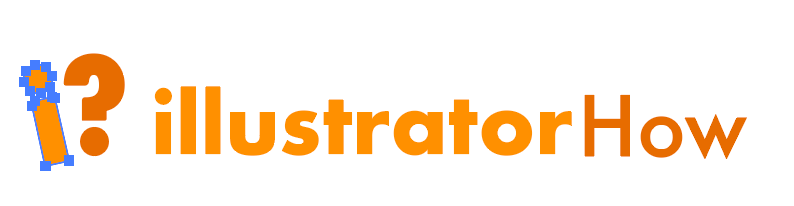
Kemudian saya cuba mengalihkan logo, tetapi hanya objek yang dipilih "i" yang bergerak. Lihat apa yang berlaku?

Kini saya mengumpulkan empat objek. Jadi apabila saya mengklik di mana-mana logo, keseluruhan logo dipilih. Saya boleh bergerak di sekeliling keseluruhan logo.

Cara Menghimpunkan Objek dalam Adobe Illustrator
Nota: Tangkapan skrin diambil daripada versi Illustrator CC Mac, versi Windows mungkin kelihatan berbeza sedikit.
Cara terpantas adalah sentiasa menggunakan pintasan papan kekunci. Tetapi jika anda suka melakukannya langkah demi langkah untuk mengelakkan sebarang masalah, anda boleh mengumpulkan objek dari menu atas juga.
Walau bagaimanapun, langkah pertama yang anda mesti lakukan ialah memilih objek yang anda ingin kumpulkan menggunakan Alat Pemilihan(V). Klik pada papan seni dan seret ke atas objek untuk memilih berbilang objek atau gunakan pintasan papan kekunci Command+A untuk memilih semua objek jika itu kes anda.
Kini anda mempunyai dua pilihan, pintasan papan kekunci atau klik?
1. Pintasan papan kekunci: Command+G (Ctrl+G untuk pengguna Windows)

Misi tercapai.
2. Daripada menu atas, pergi ke Objek > Kumpulan .

Tidak begitu rumit juga.
Petua Berguna
Jika anda ingin mengedit bahagian tertentu objek berkumpulan, hanya klik dua kali pada kawasan yang anda ingin edit, tetingkap lapisan baharu akan muncul dan anda boleh menukar warna, strok, atau pengubahsuaian lain. Klik dua kali lagi apabila anda selesai untuk kembali ke ruang kerja asal anda.

Sebagai contoh, di sini saya ingin menukar warna tanda soal, jadi saya klik dua kali dan pilih warna daripada panel warna.
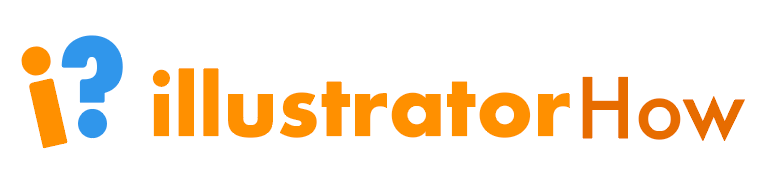
Apabila anda mempunyai kumpulan dalam kumpulan, cuma klik dua kali sekali lagi sehingga anda sampai ke kawasan yang ingin anda ubah suai.
Lagi Keraguan?
Hanya beberapa perkara lagi tentang mengumpulkan objek dalam Adobe Illustrator yang mungkin anda juga ingin tahu.
Bolehkah saya membuat kumpulan lapisan dalam Adobe Illustrator?
Ya, anda boleh mengumpulkan lapisan dalam Illustrator mengikut langkah yang sama seperti objek kumpulan. Pilih lapisan yang anda ingin cantumkan dan gunakan pintasan papan kekunci Command+G.
Bagaimanakah saya boleh menjadikan berbilang objek menjadi satudalam Illustrator?
Anda pasti terkejut betapa mudahnya untuk menggabungkan objek dalam Adobe Illustrator. Terdapat banyak cara untuk melakukannya tetapi yang paling biasa adalah menggunakan alat Shape Builder, Pathfinder atau pengelompokan.
Apakah kekunci pintasan untuk menyahkumpulan dalam Illustrator?
Kunci pintasan untuk menyahkumpulan objek ialah Command + Shift + G (Ctrl+Shift+G pada Windows). Pilih objek dengan alat Pemilihan (V) dan gunakan pintasan untuk menyahkumpulan.

Hampir Selesai
Jika anda ingin memastikan semua objek daripada karya seni anda kekal bersama apabila anda mengalih, menskalakan, menyalin atau melepasi, pastikan anda mengumpulkannya. Dan jangan lupa untuk mengumpulkan objek apabila anda mencipta karya seni daripada berbilang objek.
Pastikan karya seni anda teratur akan mengelakkan kerja semula yang tidak perlu dan sakit kepala.

